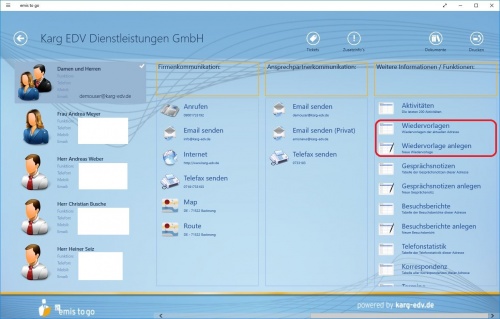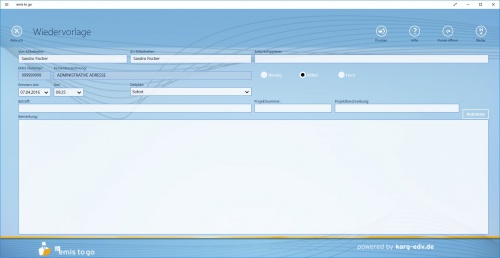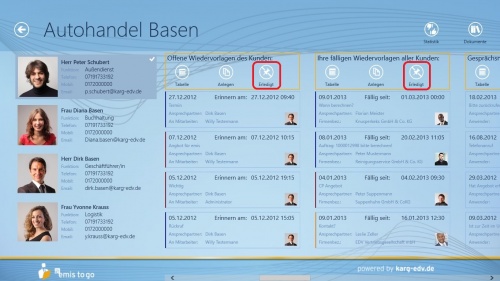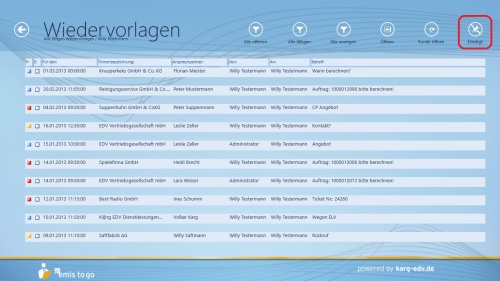Aus Emis.wiki
Inhaltsverzeichnis |
Wiedervorlagen
Es gibt zwei Möglichkeiten, wie Sie sich Wiedervorlagen anzeigen lassen können.
- Kundenbezogene Wiedervorlagen
- Userbezogene Wiedervorlagen
Auf diese zwei Möglichkeiten wird in den folgenden zwei Punkten genauer eingegangen:
Kundenbezogen
Die kundenbezogenen Wiedervorlagen erreichen Sie über den jeweiligen Kunden im rechten Menübereich der Firmenakte unter „Weitere Informationen / Funktionen.“
Diese Wiedervorlagen-Liste zeigt ALLE Wiedervorlagen zu dem vorliegenden Kunden an, egal von oder für welchen User diese angelegt wurden.
Userbezogen
Die userbezogenen Wiedervorlagen erreichen Sie aus dem Startmenü über den Button „Wiedervorlagen.“
Wiedervorlagen-Liste anzeigen
Um die Wiedervorlagen (kundenbezogen oder userbezogen) in einer übersichtlicheren Liste anzeigen zu lassen, gehen Sie auf die Schaltfläche "Tabelle".
Wiedervorlagen erstellen
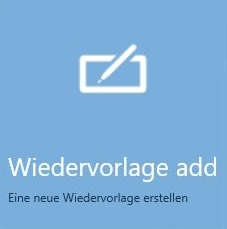
Eine Wiedervorlage erstellen Sie aus dem Startmenü über den Button „Wiedervorlage add.“
Wählen Sie einen Ansprechpartner aus, oder fahren Sie direkt mit einem Klick auf „Weiter“ (oben rechts) fort.
Hier geben Sie an, für welchen Mitarbeiter diese Wiedervorlage angelegt werden soll, die Priorität der Wiedervorlage, das Datum und die Uhrzeit der Erinnerung, sowie den Betreff
(optional inklusive Bemerkung).
Außerdem gibt es mit „Zeitplan“ die Funktion, nach einer bestimmten Zeit zu erinnern.
Speichern Sie die Wiedervorlage über den „Weiter“-Button oben rechts.
Wiedervorlagen als erledigt setzen
Einzelne Wiedervorlagen können Sie über die jeweilige Firmenakte im rechten Menübereich unter dem Wiedervorlagen-Teilbereich mit der Schaltfläche "Erledigt" als erledigt setzen.
Außerdem ist dies auch in der Tabellenform der Wiedervorlagen über die Schaltfläche "Erledigt" möglich.
Alle / Offene / Fällige Wiedervorlagen
Die Wiedervorlagen lassen sich über drei Kategorien filtern.
- Alle Wiedervorlagen
- Offene Wiedervorlagen
- Fällige Wiedervorlagen
Dieser Filterungen können über die obere Funktions-Leiste in der Tabellenform der Wiedervorlagen ausgewählt werden.
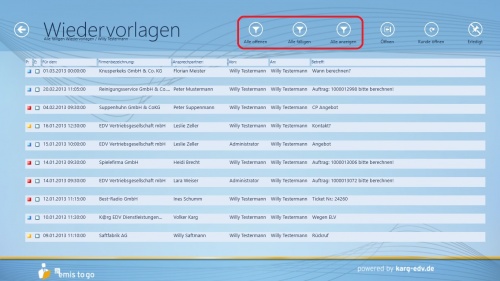
Auf die einzelnen Filterungen wird in den folgenden drei Punkten genauer eingegangen:
Alle Wiedervorlagen
Alle Wiedervorlagen zeigt alle Wiedervorlagen an.
Das heißt, es ist egal, ob diese bereits erledigt wurden, noch offen stehen, wann diese erstellt wurden, usw.
Diese Filterung ist über die obere Funktions-Leiste über die Schaltfläche "Alle anzeigen" erreichbar.
Offene Wiedervorlagen
Offene Wiedervorlagen zeigt alle Wiedervorlagen, die noch nicht erledigt worden sind, an. Unabhängig davon, ob diese noch in der Zukunft, der Gegenwart oder bereits der Vergangenheit liegen.
Diese Filterung ist über die obere Funktions-Leiste über die Schaltfläche "Alle offenen" erreichbar.
Fällige Wiedervorlagen
Fällige Wiedervorlagen zeigt alle Wiedervorlagen, die noch nicht erledigt worden sind UND bereits in der Vergangenheit liegen, an.
Diese Filterung ist über die obere Funktions-Leiste über die Schaltfläche "Alle fälligen" erreichbar.